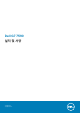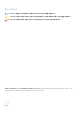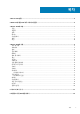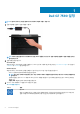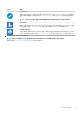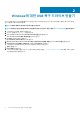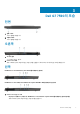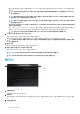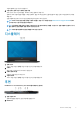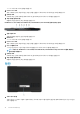Setup Guide
최대 5Gbsps의 데이터 전송 속도를 제공합니다. PowerShare를 사용하면 컴퓨터가 꺼져 있는 경우에도 USB 장치를 충전할 수
있습니다.
노트: 컴퓨터의 배터리 잔량이 10% 미만인 경우, 전원 어댑터를 연결에 컴퓨터를 충전하고 USB 장치를 PowerShare 포
트에 연결합니다.
노트: 컴퓨터의 전원이 꺼지거나 최대 절전 모드로 전환되기 전에 USB 장치가 PowerShare 포트에 연결되어 있는 경우,
이를 분리 후 다시 연결해야 충전이 가능합니다.
노트: 특정 USB 장치는 컴퓨터가 꺼져 있거나 절전 모드일 때 충전되지 않을 수도 있습니다. 이러한 경우, 컴퓨터를 켜서
장치를 충전하십시오.
• Thunderbolt 3/DisplayPort(그래픽 카드 NVIDIA GeForce RTX 2060, RTX 2070 Max-Q 또는 RTX 2080 Max-Q와 함께 제
공되는 컴퓨터만 해당)
USB 3.1 Gen 2 Type-C, DisplayPort 1.2, Thunderbolt 3를 지원하며 디스플레이 어댑터를 사용해 외부 디스플레이에 연결할 수도
있습니다. USB3.1 Gen2의 경우 최대 10Gbps, 썬더볼트3의 경우 최대 40Gbps의 데이터 전송 속도를 제공합니다.
노트: DisplayPort 디바이스에 연결하려면 USB Type-C~DisplayPort 어댑터(별도 판매)가 필요합니다.
2. PowerShare를 사용하는 USB 3.1 Gen 1 포트
외부 스토리지 장치 및 프린터와 같은 주변 장치를 연결합니다.
최대 5Gbsps의 데이터 전송 속도를 제공합니다. PowerShare를 사용하면 연결된 USB 장치를 충전할 수 있습니다.
노트: 연결된 USB 장치는 컴퓨터가 꺼져 있거나 절전 모드일 때 충전되지 않습니다. 연결된 장치의 충전을 시작하려면 컴퓨
터 전원을 켭니다.
3. 헤드셋 포트
헤드폰 또는 헤드셋(헤드폰 및 마이크 콤보)을 연결합니다.
4. 배터리 상태 표시등/하드 드라이브 작동 표시등
배터리 충전 상태 또는 하드 드라이브 작동을 나타냅니다.
노트: 하드 드라이브 작동 표시등은 하드 드라이브와 함께 제공되는 컴퓨터에서만 지원됩니다.
노트: Fn+H를 눌러 배터리 상태 표시등과 하드 드라이브 작동 표시등 간에 전환합니다.
베이스
1. 왼쪽 클릭 영역
왼쪽 클릭과 같은 기능이 수행됩니다.
2. 터치패드
터치 패드에서 손가락을 움직여 마우스 포인터를 이동시킵니다. 왼쪽 클릭하려면 누르고 오른쪽 클릭하려면 두 손가락을 누릅니
다.
3. 오른쪽 클릭 영역
8 Dell G7 7590의 모습